PDF 無法複製文字的終極解決方案:5 招破解亂碼、密碼限制
嘿,各位!在處理報告或整理資料時,你是不是也遇過PDF文件被「鎖住」,想複製文字卻怎麼樣都選取不了?光是找破解方法,就浪費了半小時!
別擔心!這種 PDF 無法複製文字的問題,其實我們已經整理出最有效的解決方案了。身為每天與文件奮戰的小編,我親自測試了網路上所有常見的方法,發現根本不用下載奇怪的軟體!下面我會用最貼近真實使用者的角度,把 PDF 文字無法複製常見原因、可行解法一次說清楚。這篇文章將帶你用Google Chrome、雲端硬碟,或強大的OCR技術,快速突破限制,讓你的PDF文字一鍵輕鬆「複製貼上」!讓我們馬上開始吧!
堪稱 PDF 的全能專家!搭載 GPT4o/DeepSeek R1 和強勁 OCR 工具,實現 PDF 無憂編輯、轉檔,甚至加密!
一、為什麼 PDF 文字無法複製?三大常見原因分析
在我們動手解決問題之前,必須先知道PDF無法複製文字問題的根源在哪裡。大多數 PDF無法複製 的問題,都逃不出以下這三種主要原因:
- 檔案權限限制(受保護的PDF): 很多公司內部文件、教材、甚至是線上下載的PDF,建立者會設定限制,讓使用者只能看不能複製。你看得到文字、也能選,但要貼上時就是沒有反應,或複製選項整個變灰。這不是你的電腦壞掉,只是檔案本身不開放複製。
- 內容為掃描圖片(非文字層): 像從影印機掃進電腦的檔案、大學講義、舊的公文、合約,很多其實都只是「圖」。所以你滑鼠靠近它時是沒有反應的,不會變成I型游標。這類PDF要複製文字,不是去解鎖,而是「讓它變成文字」,也就是OCR。
- 閱讀器或檔案本身問題: 有些輕量式的閱讀器根本沒有提供複製功能;或者檔案在匯出時就已經有些微損壞,導致即使沒有鎖,也無法正確複製。這是偶發性問題,也許換一個工具打開就能成功解決PDF無法復製文字問題。
二、權限破解:解除受保護PDF的複製限制
如果你的PDF能選、但無法複製,那基本可以確定是「權限限制」。這類問題其實比想像中容易處理,只是很多人不知道該從哪個工具下手。別擔心,我幫你總結了,請看這四種小編親測有效的方法!
方法一:使用專業PDF編輯軟體
對於需要經常處理文件的人來說,一套完整的PDF工具往往比想像中更省時。尤其是像PDNob PDF 編輯器這類支援解除密碼、轉檔、OCR甚至是直接編輯文字的軟體,在遇到PDF無法複製文字的問題時,幾乎都能一次處理到位。
如何使用PDNob
- 打開 PDNob 軟體,載入需要保護的 PDF 文件。
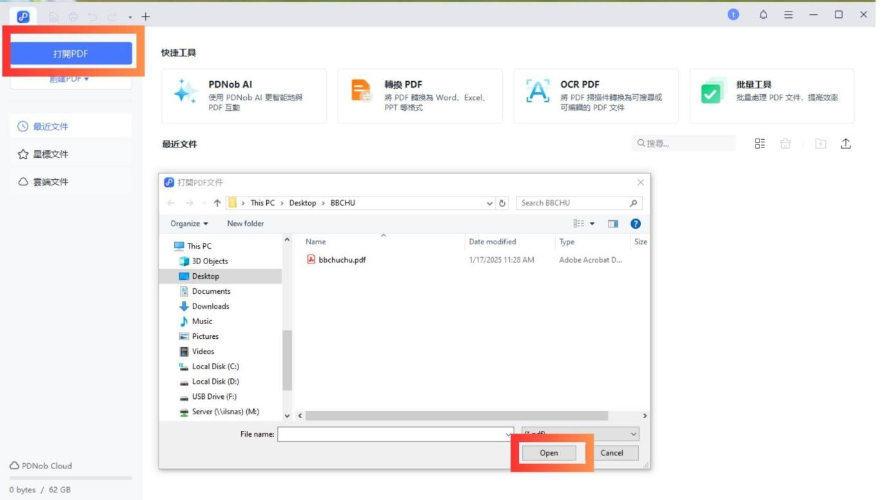
- 點擊「安全」選項,選擇 「加密 PDF」 功能。你可選擇在此處解除 PDF 的禁止複製權限。
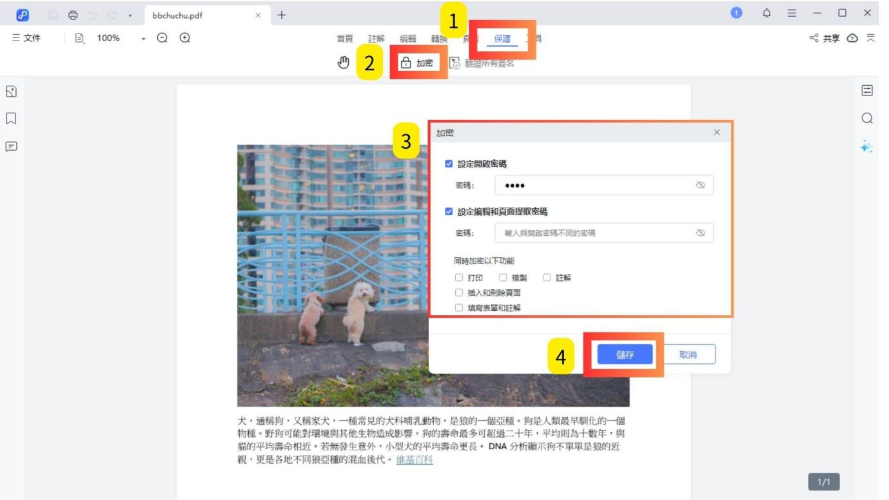
- 打開 PDNob 軟體,載入需要保護的 PDF 文件。
- 點擊「安全」選項,選擇 「加密 PDF」 功能。你可選擇在此處解除 PDF 的禁止複製權限。
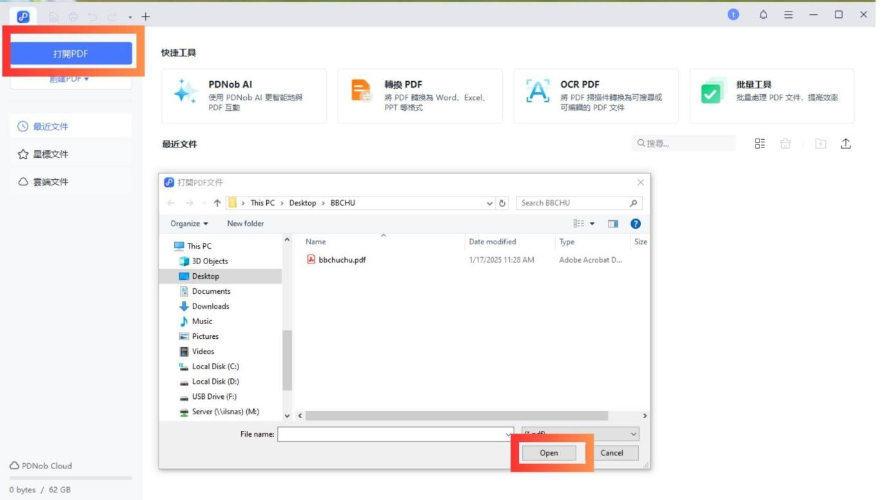
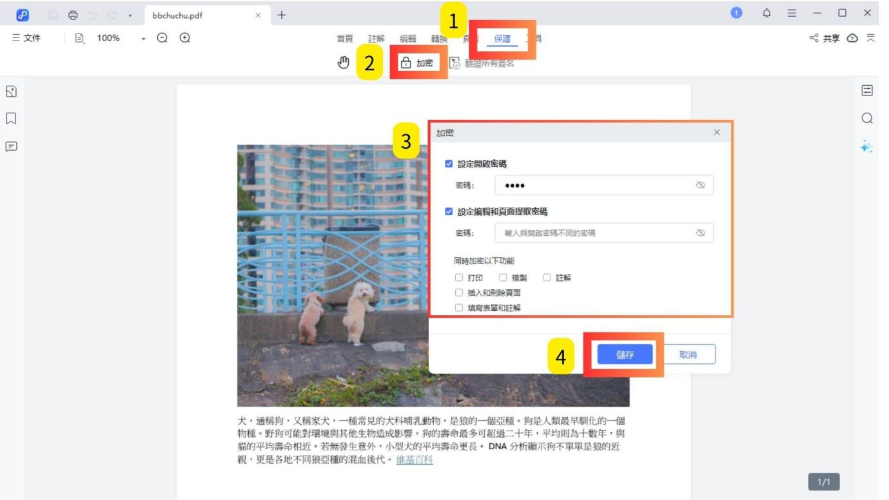
PDNob的好處在於它不是單純「解鎖」而已,而是能直接幫你把PDF轉成Word、Excel、PPT,同時保留版面格式。如果你常需要從PDF抽內容、整理報告,這點非常重要。另外它的OCR也做得不錯,等於不論文件是被鎖住還是圖片型,它都有工具可以處理,不需要在不同網站之間來回跳。
方法二:利用Google Chrome瀏覽器解除限制
如果你只是偶爾遇到PDF被鎖住、想單純複製內容,那其實Chrome就能派上用場。
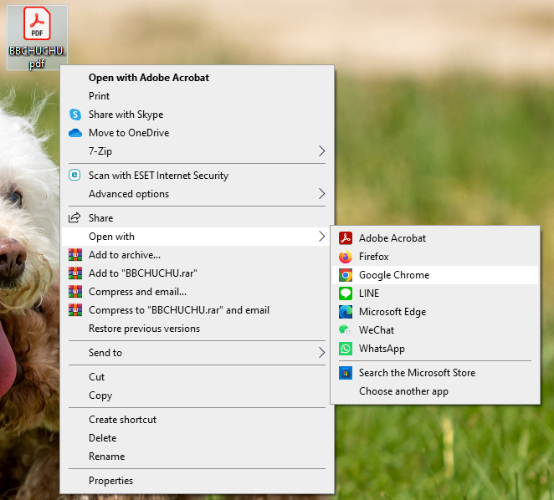
Chrome的「列印→另存為PDF」功能會重新生成一份新的PDF,而這份新檔案大多時候不再保留原本的複製限制。做法也很簡單:把檔案拖進Chrome→按Ctrl+P→選「另存為PDF」。存出的版本通常就能正常複製。
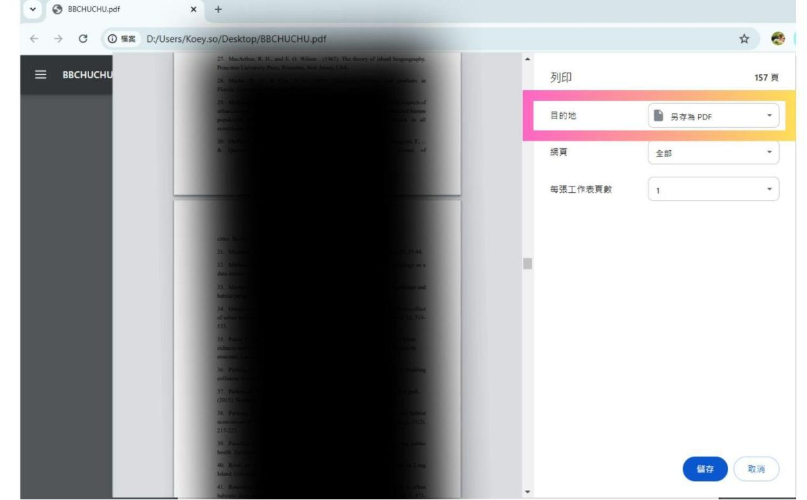
不過要提醒的是,如果原檔案使用較高強度加密,Chrome就不一定能處理得動,但對於一般限制而言,成功率確實算高。
方法三:透過Google Drive(雲端硬碟)進行轉存複製
如果你習慣將檔案放在雲端,這個方法與Chrome原理相近,也是非常方便的「雲端解鎖」技巧。
將無法複製的PDF檔案上傳到Google Drive→雙擊開啟→點擊右上角的「列印」圖示→在目的地中選擇「另存為PDF」→儲存並下載。
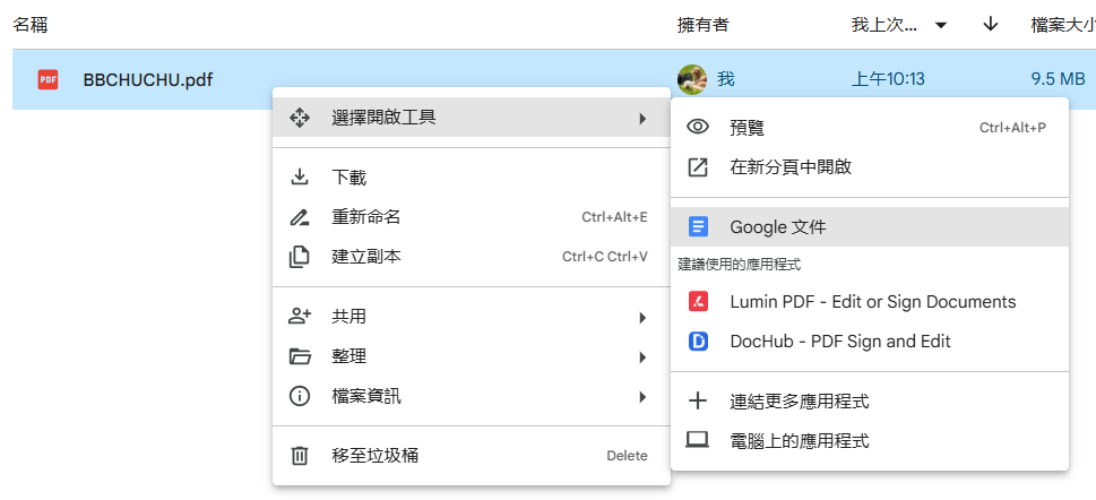
與Chrome瀏覽器的方法一樣有效,特別適合手邊只有平板或手機,但又急需解鎖文件時使用。
方法四:使用線上PDF解鎖工具
網路上很多免費工具都能幫你解決PDF無法複製文字的問題,像 Smallpdf 或 iLovePDF。這些「解鎖」服務的優勢是快速、簡單、不用下載。但缺點很明顯——不適合上傳機密資料。如果是公司內部文件,我會建議優先用 Chrome、Drive 或 PDNob。線上工具適合的是像報名表、下載的教學文件這類不敏感的資料。
三、掃描檔:用OCR辨識破解PDF無法選取文字
當你發現整份 PDF 完全不能選文字,十之八九就是掃描圖檔。這時候千萬不要花時間去找「解鎖」方法,因為你再怎麼解,都只是解一張圖片。這種情況真正需要的是 OCR,也就是讓電腦把圖片裡的文字重新「讀」出來。好的 OCR 會連段落、排版都盡量保留,因此辨識品質差的工具反而會讓你花更多時間校對。
- 什麼是OCR?為什麼掃描檔需要它? OCR是一種技術,它能分析圖片中的像素結構,將其轉換並輸出成可編輯、可選取的文字格式。簡單來說,就是讓電腦「看懂」圖片中的字,並為它生成一個隱形的「文字層」。這才能根本解決PDF無法選取文字的問題。
- 使用支援OCR的工具進行轉檔: 像 PDNob 的 OCR 在中英文混排或複雜表格中表現算穩定,如果你常處理掃描合約或影印講義,會比免費工具省事非常多。當然,若你只是偶爾要處理一頁圖片,Google Keep 的「擷取圖片文字」也能派上用場,只是錯字率會高一些。
- 在您的計算機上啟動 PDNob,在主界面上,點擊 「OCR PDF」 按鈕。如果是掃描檔 PDF,軟體會自動給出提示。
- 第一次使用需要先安裝 OCR 的擴充功能,OCR 完成後,您將能夠將掃描的紙本文件轉換成可立即編輯的 PDF,複製或刪除 。
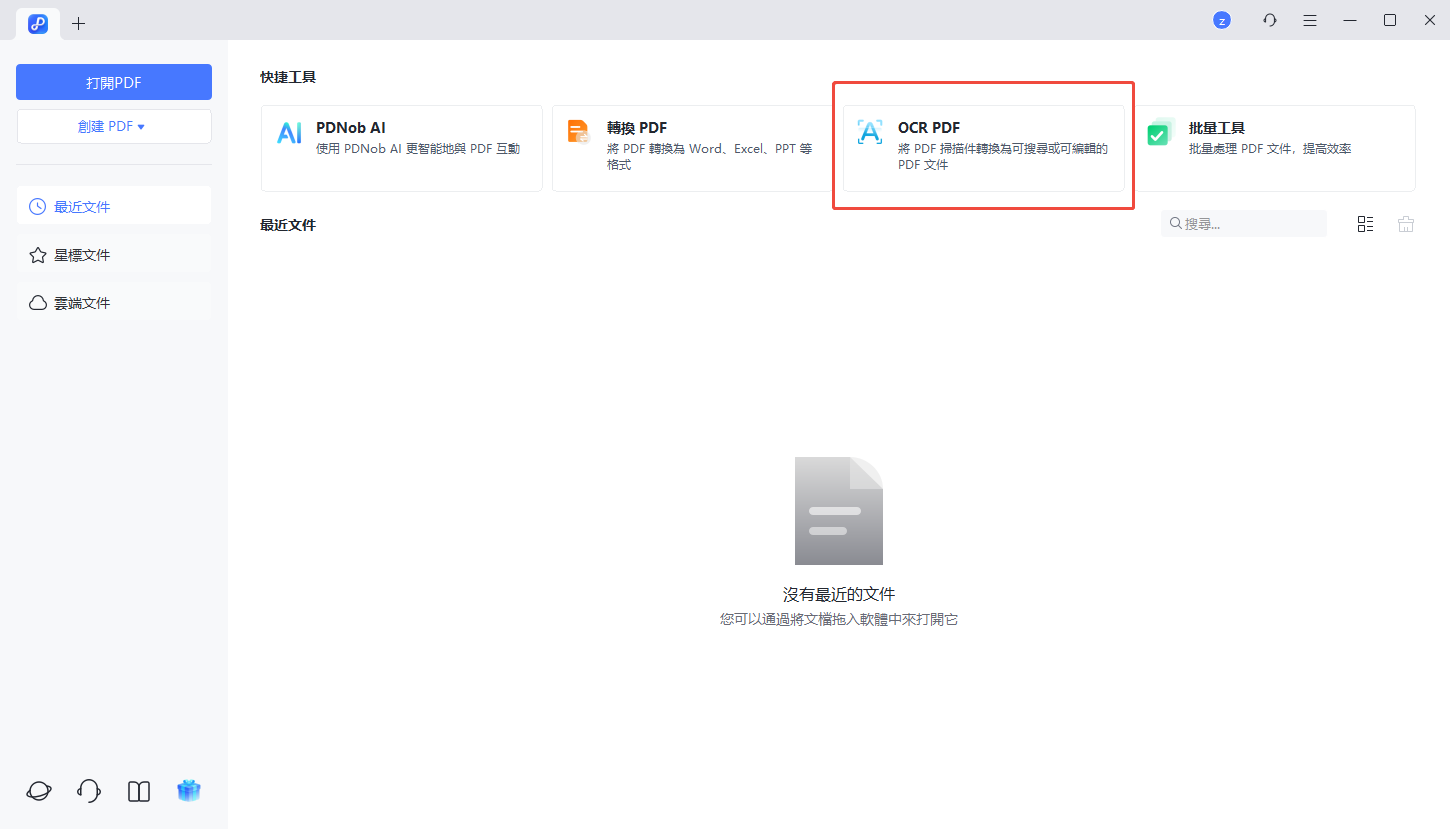
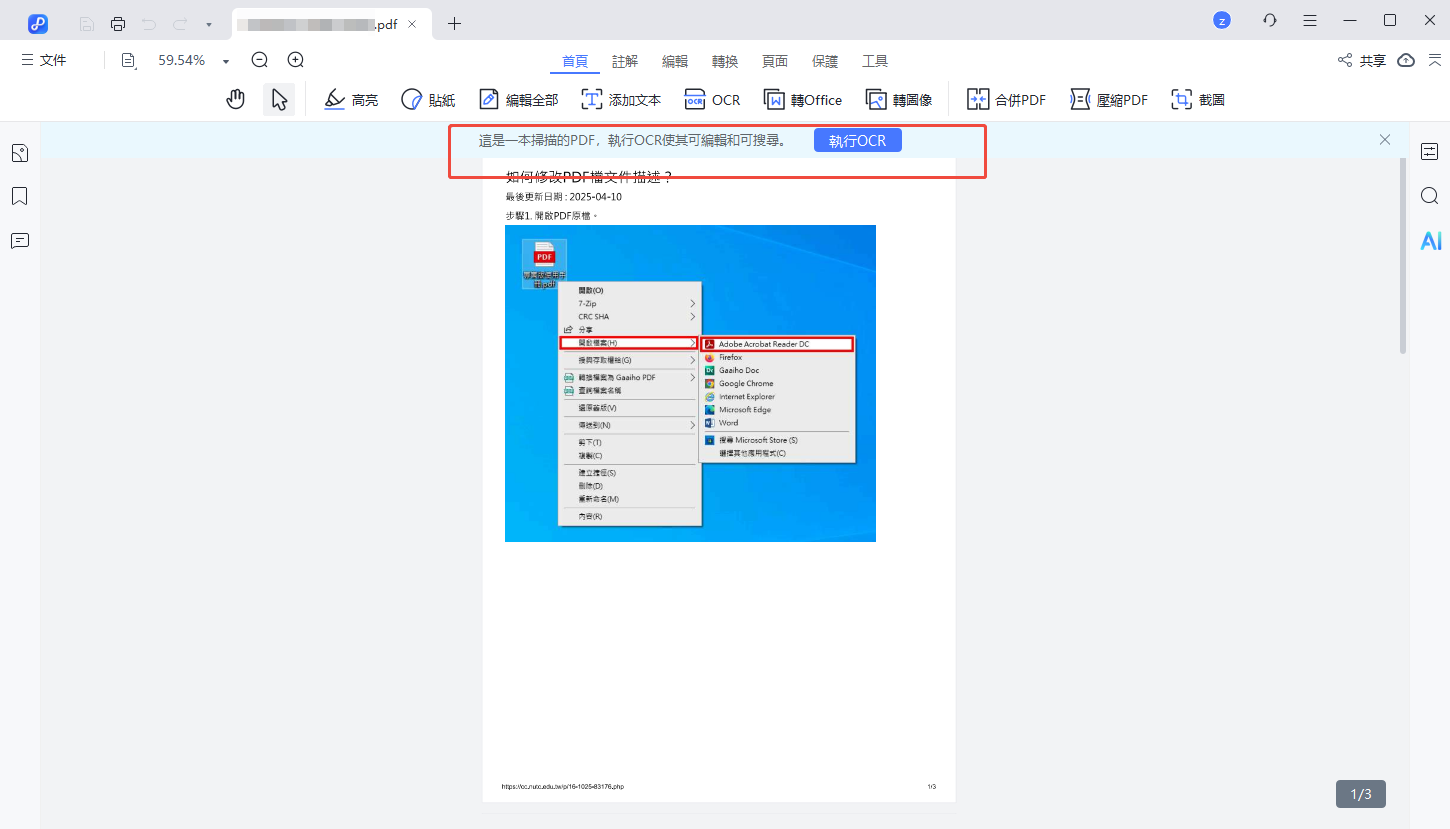
四、PDF無法複製文字FAQ?
Q1. PDF如何解除唯讀?
大部分人說的「唯讀」其實就是「禁止複製」的權限限制。如果你不確定要用哪一種方法,Chrome的另存為PDF是最無痛的第一步,而像PDNob這類有完整解鎖功能的工具則更適合經常性使用。
Q2. PDF複製文字亂碼怎麼辦?
當你複製PDF文字後,貼上卻出現一堆「□□□」或奇形怪狀的符號,這是因為PDF文件製作時,使用了一些特殊的字體編碼,或沒有將字體完整內嵌。
解決方案:嘗試用不同軟體貼上,或嘗試將PDF整個文件轉換成DOCX(Word檔)或TXT(純文字檔)。轉檔工具會強制將所有字體資訊重新編碼,通常能解決PDF複製文字亂碼的問題。
總結與最終建議
PDF無法複製文字並不是複雜的問題,但前提是你要先知道 PDF 到底是哪種類型。如果它是被鎖住,Chrome 或 PDNob 都能快速解決;如果它是圖片,那 OCR 才是唯一真正能取出文字的方法。
我自己處理久了,後來發現「不要一次用太多工具」反而是最有效率的策略——能選但不能複製就先試 Chrome,完全不能選就開 PDNob 做 OCR,有亂碼就直接轉成 Word。只要把這三條流程跑順,其實不太會再遇到卡關的情況。
發表您的看法
然後撰寫您的評論
發表您的看法
留下評論
為 Tenorshare 文章創建您的評論


